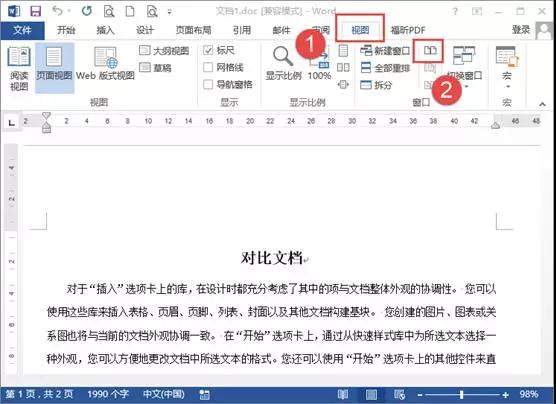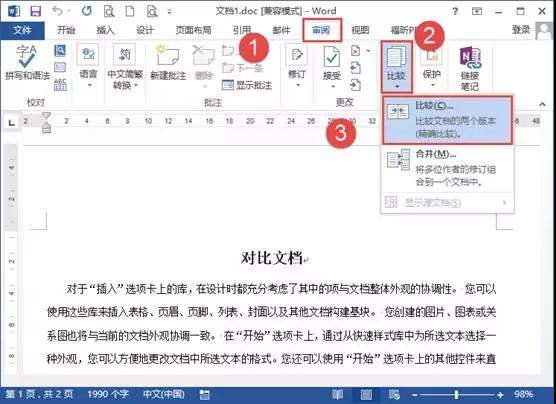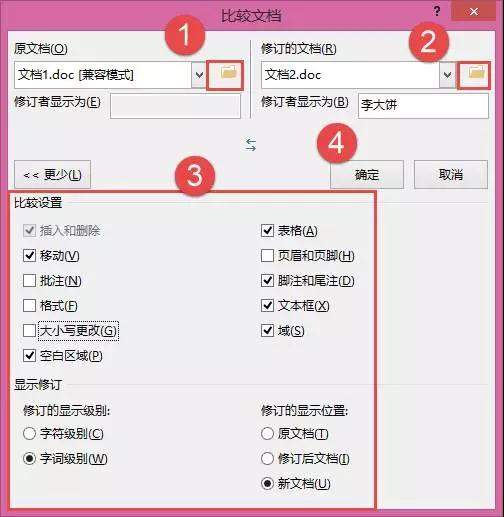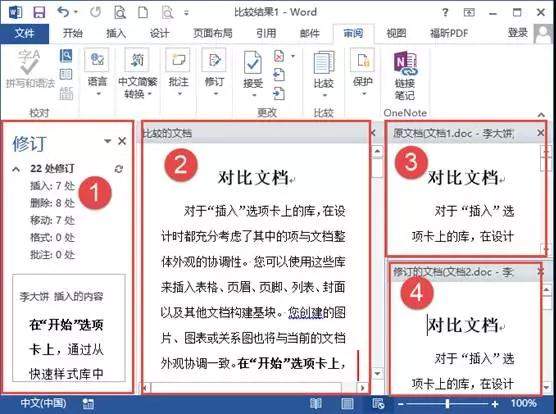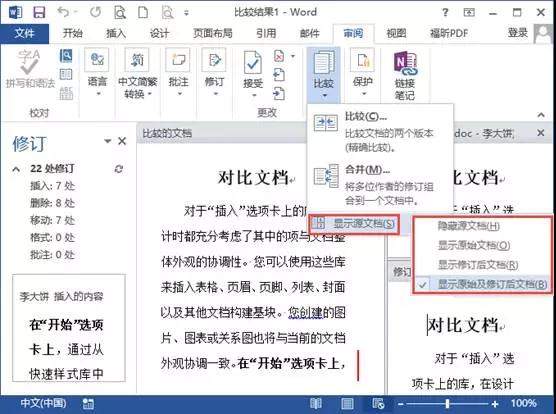word文档对比两篇文章的不同之处(如何用word对比两篇文章的异同)
以下文章来源于Word技巧达人 ,作者郑志泽
工作中,经常需要对比两篇相似的Word文档,这种时候,你是怎么做的呢?
01. 入门水平,直接查看
只知道打开两个文档,完全凭眼力左瞧瞧右瞧瞧,至于结果对不对,那只有老天知道了。
02. 初级水平,并排查看
打开两个文档,在任意一个文档中,单击【视图】选项卡下【窗口】功能组中的【并排查看】命令。此时Word会同时启用【同步滚动】命令。当滚动鼠标的滚轮时,两个文档会同步滚动。接下来,又是看眼力的时候了
03. 中级水平,比较文档
打开Word,单击【审阅】选项卡下【比较】功能,选择【比较】命令:
在弹出的对话框中,浏览需要对比的文档。点击左下角的【更多】,根据需求设置比较的项目。设置完成后,点击【确定】:
点击【确定】后,Word会自动创建新的文档显示对比结果。文档主要分为四部分,分别是【审阅窗格】、【比较的文档】、【源文档】和【修订的文档】。
在【审阅窗格】中可以看见修订的类型、数量和具体的内容。
【对比的文档】综合了源文档和修订的文档的内容,并通过特殊的标记显示出来。点击【审阅窗格】中的内容框,【比较的文档】、【源文档】和【修订的文档】会同步滚动到修订的内容区域(如下图):
并且还可以根据需求和屏幕的大小在【显示源文档】下选择需要显示的文档:
好了,说说你是哪一级的呢?
赞 (0)